Aujourd’hui, nous allons voir ensemble comment procéder à la configuration des limites et précisions dans le logiciel Openflex.
À noter que ce tutoriel est valable pour tous les modules existants dans ce logiciel ERP, aussi, avant de passer au vif du sujet, revoyons un peu ce que c’est qu’Openflex.
Openflex, le logiciel sans abonnement sur le cloud
Openflex est un logiciel ERP hébergé dans le cloud et qui ne requiert aucun abonnement. Si vous gérez une entreprise, un projet ou bien une association, Openflex vous offre une multitude de modules adaptés à vos activités pour une gestion parfaite de vos affaires : gestion de stocks, gestion de votre caisse, de votre comptabilité et même les fiches de paie de vos salariés.
C’est un logiciel sur le cloud. Cela signifie que vous n’aurez à rien installer sur votre ordinateur, que vos données sont sécurisées et que vous pourrez travailler en même temps que vos collaborateurs, peu importe où vous serez.
Avec Openflex, les mises à jour sont aussi gratuites à vie et vous bénéficierez d’un support client disponible 24h/24. Pour plus d’informations, rendez-vous sur la page Openflex.
La configuration des limites et précisions dans Openflex
Pour commencer la configuration des limites et précisions d’Openflex, allez dans la rubrique « accueil » tout en haut de l’écran. Puis à gauche, cliquez sur l’onglet « configuration » et entrez dans « limites et précisions ». Vous pouvez alors y paramétrer, selon vos souhaits, le nombre de chiffres après la virgule.
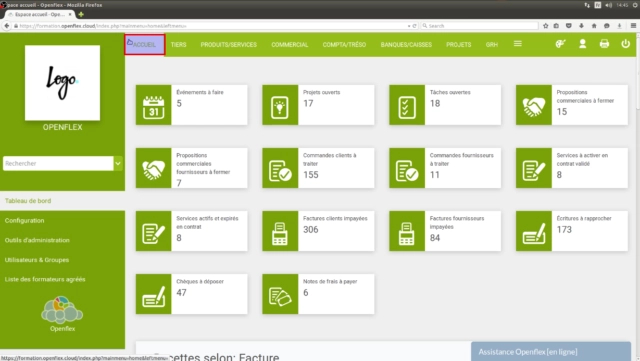
Cette configuration touchera, entre autres, les prix unitaires, les prix totaux, les montants affichés à l’écran et tout ce qui concerne les chiffres dits « commerciaux » de votre Openflex.
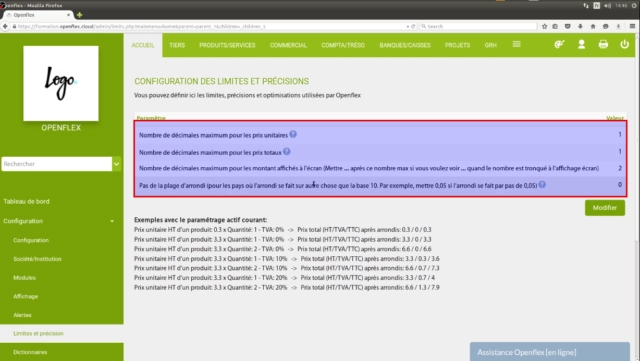
Pour modifier le nombre de chiffres après la virgule, il suffit de cliquer sur « modifier » et d’ajuster comme bon vous semble. Après vos modifications, cliquez sur « enregistrer » pour que vos modifications soient sauvegardées.
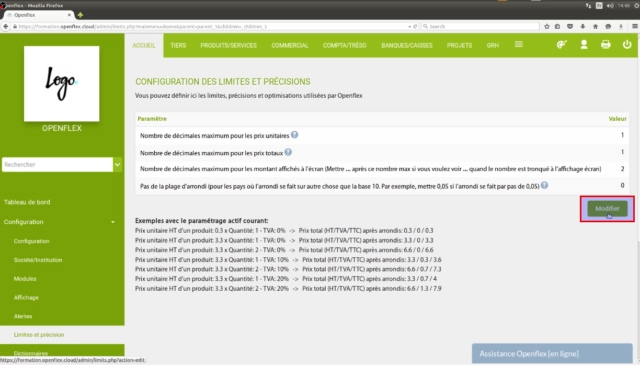
C’est tout pour ce tuto sur la configuration des limites et précisions dans Openflex. Je vous dis à bientôt pour d’autres tutos vidéo !
